OBJETIVO: Conocer la utilidad del entorno de windows.
¿Qué es Windows?Es una palabra del idioma inglés que significa “ventana”. Ventana porque puedes tenerlas abiertas o cerradas.
Microsoft Windows es un sistema operativo, es decir, un conjunto de programas que administra los recursos de una computadora, es un programa (no lo puedes tocar) que permite que la computadora funcione correctamente.
En la sesión 1, aprendimos sobre Windows y sus partes
1. ESCRITORIO DE WINDOWS
Es la primera pantalla que podemos observar cuando se inicializa el sistema, de fácil acceso a los programas y operaciones disponibles de una computadora.

Es la pantalla que contiene los íconos de muchos de los programas que utilizamos más
frecuentemente.
2.LA BARRA DE TAREAS, contiene todas las herramientas de Windows como menú inicio, fecha , hora, notificaciones, algunos programas.
MENÚ INICIO: Da acceso a programas, carpetas, herramientas y configuraciones del sistema.
2.LA BARRA DE TAREAS, contiene todas las herramientas de Windows como menú inicio, fecha , hora, notificaciones, algunos programas.
MENÚ INICIO: Da acceso a programas, carpetas, herramientas y configuraciones del sistema.
Personalizo el escritorio
Personalizar significa que el fondo de escritorio de color azul puedo cambiarlo. Puede no ser gusto de alguien y por eso aprenderemos a cambiar el fondo de pantalla. Puedes poner una foto o una imagen.
Pasos:
1.Clic derecho en una parte vacía del escritorio
2.Se abre una ventana de "diálogo" con más opciones.
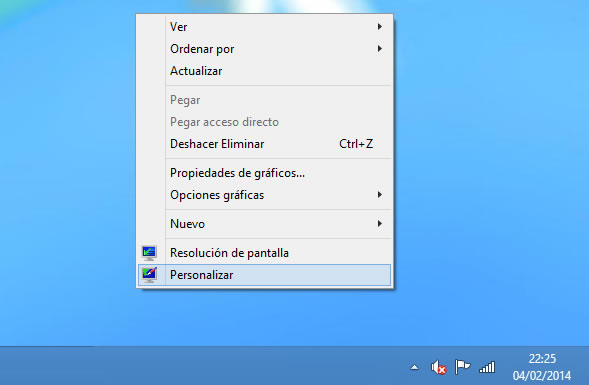 3.Clic en la opción Configuración o Personalización (según la versión de windows que tengas).
3.Clic en la opción Configuración o Personalización (según la versión de windows que tengas).
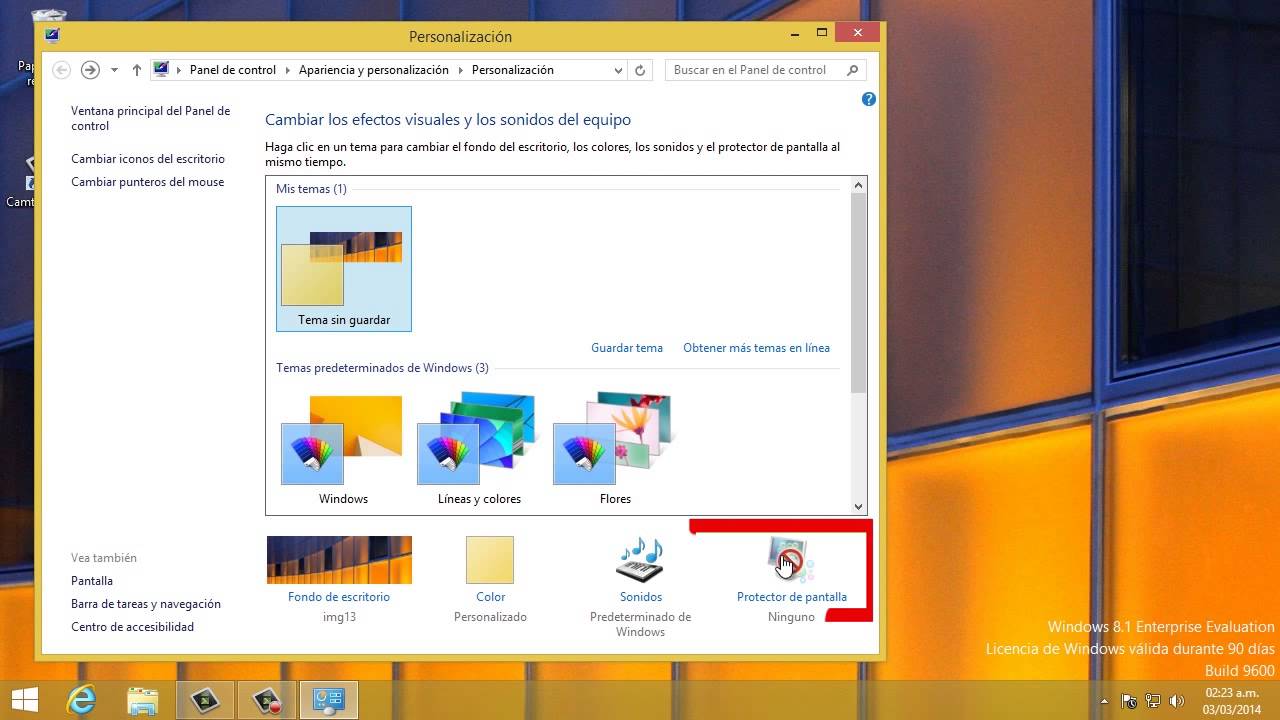 4.Elige una imagen o color sólido para utilizar como fondo de pantalla. ó Pulsa sobre Examinar para elegir tu propia imagen.
4.Elige una imagen o color sólido para utilizar como fondo de pantalla. ó Pulsa sobre Examinar para elegir tu propia imagen.
1.Clic derecho en una parte vacía del escritorio
2.Se abre una ventana de "diálogo" con más opciones.
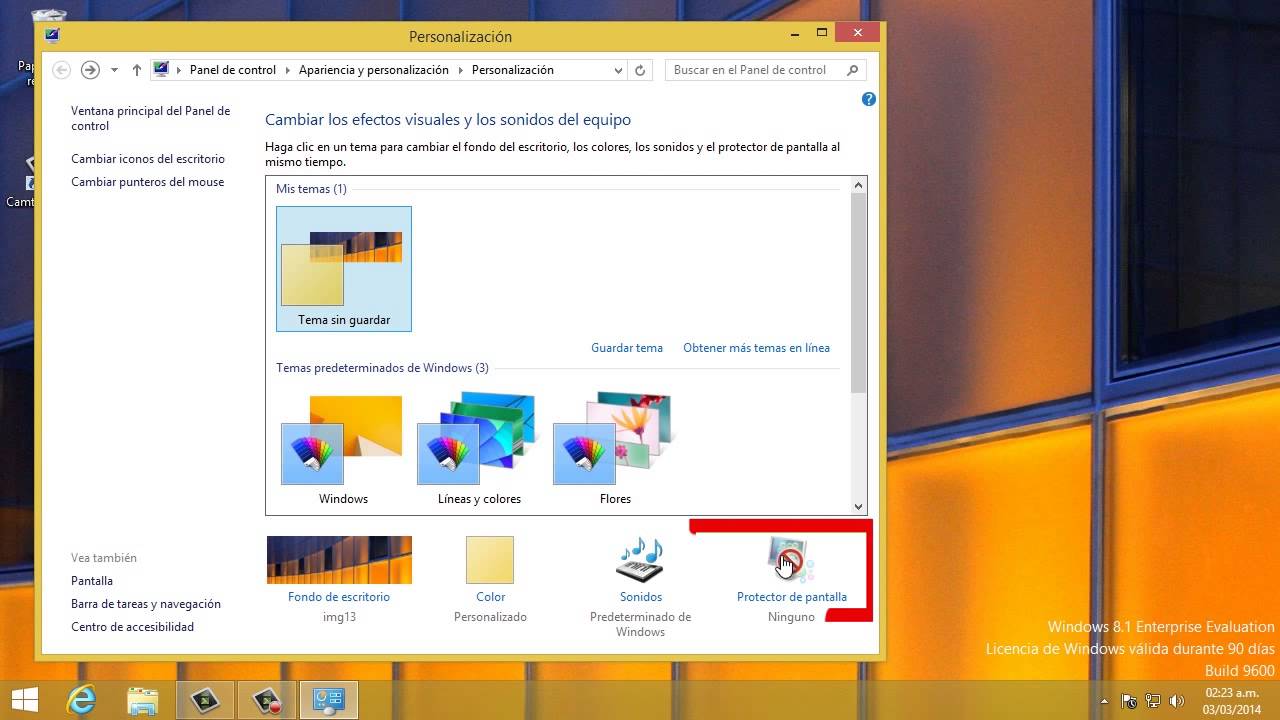
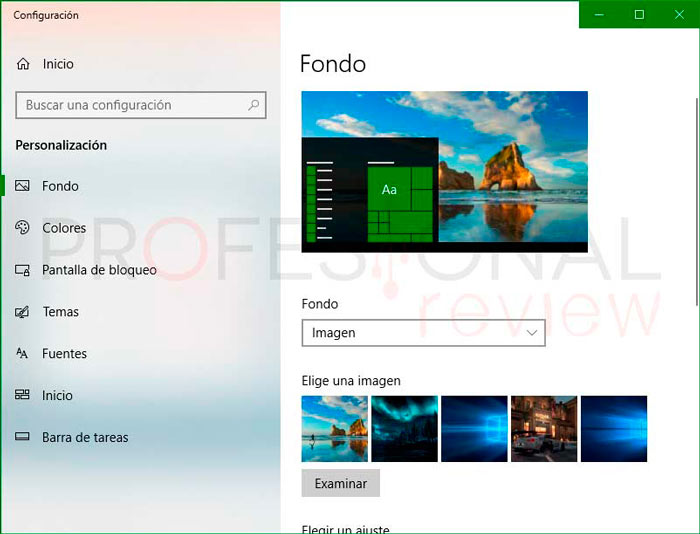
5.En Colores, deja que Windows escoja un color de énfasis del fondo o elige el color que te apetezca.
Personaliza y cambia con colores de windows tu pantalla. Envía una foto o
vídeo con un antes y después del fondo de escritorio de tu computadora.

No hay comentarios.:
Publicar un comentario